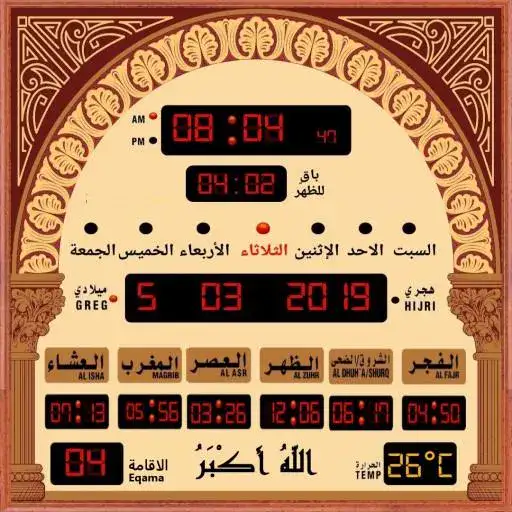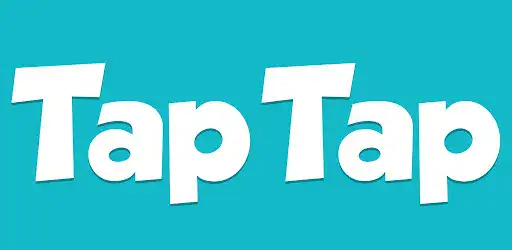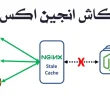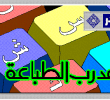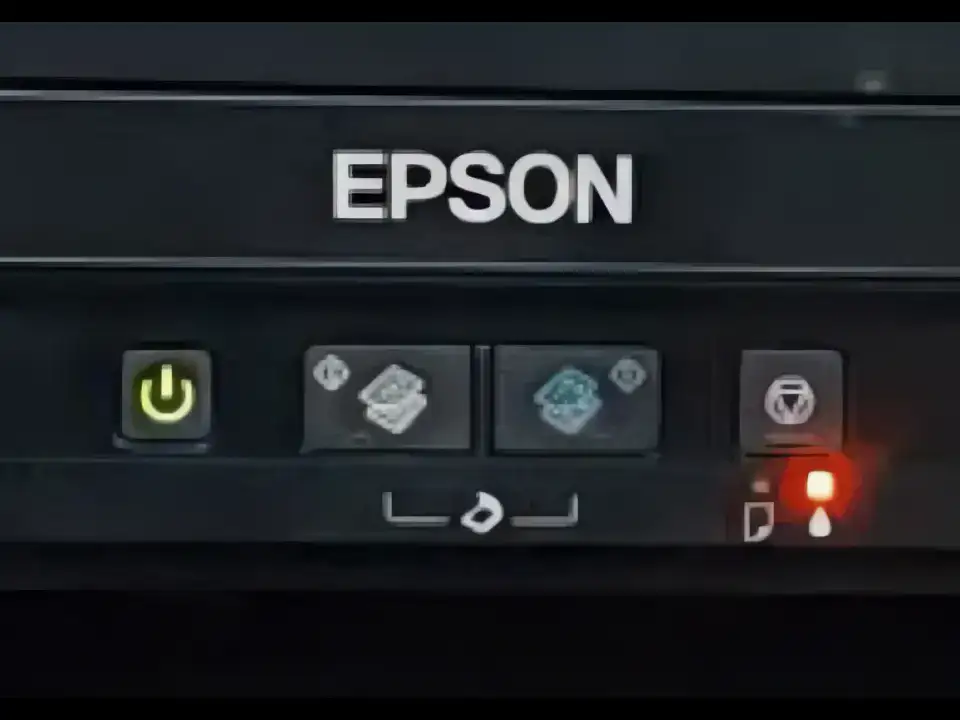يوفر لك برنامج اعداد وتعريف الطابعات من Epson كل ما تحتاجه للبداء في إستخدام طابعة epson xp 225 الخاص بك. يقوم برنامج التتبيث المرفق بالصفحة, بتحميل أحدث تعريفات منتجات إيبسون الخاص بك, وتثبيته على نظام التشغيل ويندوز الخاص بك, والذي قد يتضمن (إن أمكن) برامج تشغيل الطابعة وبرامج تشغيل شبكة Wi-Fi وبرامج تشغيل الماسح الضوئي.
كيفية إعداد طابعة Epson لشبكة Wi-Fi باستخدام كبل USB
سيرشدك هذا الفيديو الإرشادي خلال عملية تثبيت منتج Epson وتوصيله بشبكة Wi-Fi للاستخدام اللاسلكي. تستخدم هذه العملية برنامج Epson Product Setup الذي يمكن تنزيله من موقع ويب Epson. مطلوب أيضًا كبل USB A-B (غير مضمن).
كيفية تشغيل طابعة Epson XP 225
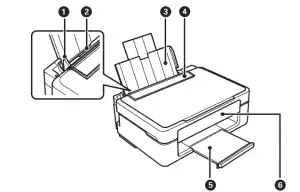
- موجه الحافة يغذي الورق مباشرة في الطابعة. قم بالتمرير إلى ملف حواف الورق.
- يتم تغذية الورق من الخلف لتحميل الورق.
- دعم الورق يدعم الورق الذي تم تحميله.
- واقي وحدة التغذية يمنع المواد الغريبة من دخول الطابعة.عادة إبقاء هذا الحارس مغلقًا.
- درج الإخراج يحمل الورق المُخرج.
- لوحة التحكم تشغل الطابعة.

- داعم وحدة الماسح الضوئي: يدعم وحدة الماسح الضوئي.
- حامل خرطوشة الحبر: يقوم بتركيب خراطيش الحبر. يتم إخراج الحبر من فوهات رأس الطباعة من تحتها.

- يحجب غطاء المستند الضوء الخارجي أثناء المسح.
- زجاج الماسحة الضوئية ضع المستندات الأصلية.
- وحدة الماسح ضوئيًا تم وضع النسخ الأصلية. افتح عند استبدال الحبر خراطيش الحبر أو إزالة الورق المحشور داخل طابعة.

- مدخل التيار المتردد: يوصل سلك الطاقة.
- منفذ USB: لتوصيل كبل USB.
صورة للوحة التحكم
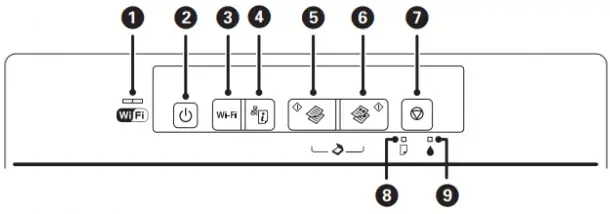
كيفية وضع المستندات الأصلية على زجاج الماسح:

- افتح غطاء المستندات.
- قم بإزالة أي غبار أو بقع على زجاج الماسحة الضوئية.
- ضع المستند الأصلي بحيث يكون وجهه لأسفل وحركه إلى علامة الزاوية.
الطباعة من جهاز كمبيوتر
- قم بتحميل الورق في الطابعة.
- افتح الملف الذي تريد طباعته.
- حدد “طباعة” أو “إعداد الطباعة” من قائمة “ملف”.
- حدد الطابعة الخاصة بك.
- حدد التفضيلات أو الخصائص للوصول إلى نافذة برنامج تشغيل الطابعة.
- قم بإجراء الإعدادات التالية:-
❏ حجم المستند: حدد حجم الورق الذي قمت بتحميله في الطابعة.
❏ بلا حدود: حدد للطباعة بدون هوامش حول الصورة.
في الطباعة بلا حدود ، يتم تكبير بيانات الطباعة بشكل أكبر قليلاً من حجم الورق بحيث لا توجد هوامش
مطبوعة حول حواف الورقة. انقر فوق الإعدادات لتحديد مقدار التكبير.
❏ الاتجاه: حدد الاتجاه الذي قمت بتعيينه في التطبيق.
❏ نوع الورق: حدد نوع الورق الذي قمت بتحميله.
اللون: حدد تدرج الرمادي عندما تريد الطباعة بالأسود أو بظلال الرمادي.
ملحوظة:
عند الطباعة على الأظرف ، حدد أفقي كإعداد الاتجاه. - انقر فوق “موافق” لإغلاق نافذة برنامج تشغيل الطابعة.
- انقر فوق طباعة.
ضبط لون الطباعة
يمكنك ضبط الألوان المستخدمة في مهمة الطباعة.
يُنتج Photo-enhance صورًا أكثر وضوحًا وألوانًا أكثر إشراقًا عن طريق الضبط التلقائي للتباين ، والتشبع ،
وسطوع بيانات الصورة الأصلية.
حدد طريقة تصحيح الألوان من Color Correction في علامة التبويب More Options.
إذا حددت تلقائي ، فسيتم ضبط الألوان تلقائيًا لمطابقة نوع الورق وإعدادات جودة الطباعة. إذا
تحديد “مخصص” والنقر فوق “خيارات متقدمة” ، يمكنك إجراء الإعدادات الخاصة بك.
استخدام ميزة Epson iPrint للطباعة من الجوال:
Epson iPrint هو تطبيق يتيح لك طباعة الصور والمستندات وصفحات الويب من جهاز ذكي مثل كهاتف ذكي أو جهاز لوحي.
يمكنك استخدام إما الطباعة المحلية أو الطباعة من جهاز ذكي متصل بنفسه
شبكة لاسلكية مثل الطابعة الخاصة بك ، أو الطباعة عن بعد ، والطباعة من موقع بعيد عبر الإنترنت. لاستخدام جهاز التحكم عن بعد
اطبع ، سجّل طابعتك في خدمة Epson Connect.
ملحقات التعريف
التعريف العالمي epson xp-225 driver
تعريف يعمل على جميع اصدارات ويندوز المختلفة:-
Windows 11, Windows 10 32-bit, Windows 10 64-bit, Windows 8.1 32-bit, Windows 8.1 64-bit, Windows 8 32-bit, Windows 8 64-bit, Windows 7 32-bit, Windows 7 64-bit, Windows XP 32-bit, Windows XP 64-bit, Windows Vista 32-bit, Windows Vista 64-bit
تحميل
EPSON Scan
يتحكم برنامج EPSON Scan مباشرة في جميع ميزات الماسح الضوئي EPSON. باستخدام هذا البرنامج ، يمكنك مسح الصور ضوئيًا بالألوان أو التدرج الرمادي أو بالأبيض والأسود والحصول على نتائج جودة احترافية. هذا البرنامج هو الواجهة القياسية عبر الأنظمة الأساسية بين الماسح الضوئي الخاص بك ومعظم التطبيقات. يمكنك الوصول إليه من أي تطبيق يدعم معيار TWAIN.
تحميل
Easy Photo Scan
بعد مسح الصورة وفحص الملف ، يسمح Easy Photo Scan للمستخدم بأداء مهام مختلفة مثل تحرير الصورة أو حفظها أو إرسالها بالبريد الإلكتروني أو تحميلها على خدمة سحابية.
تحميل
Event Manager
يقوم Event Manager بتشغيل سواء مدير الملفات أو Page-manager for EPSON تلقائيًا عند الضغط على الزر B&W Start أو Color Start بلوحة التحكم في وضعية Scan. يمكنك تحديد تطبيق لتشغيله عند الضغط على زر B&W Start أو Color Start.
تحميل
إسم المنتج: Epson Expression Home XP-225
الموقع الرسمي: https://www.epson-middleeast.com/ar_ME
epson xp 225 epson xp225